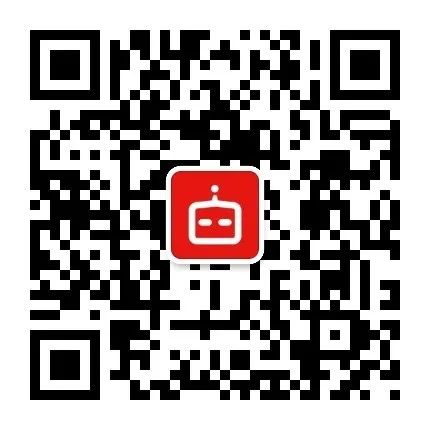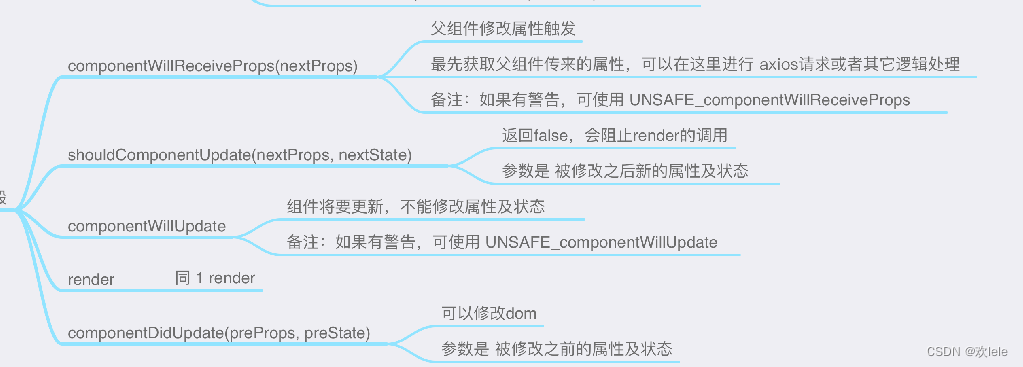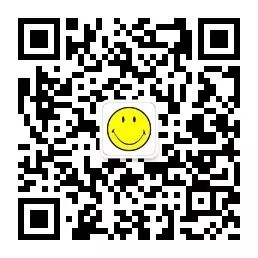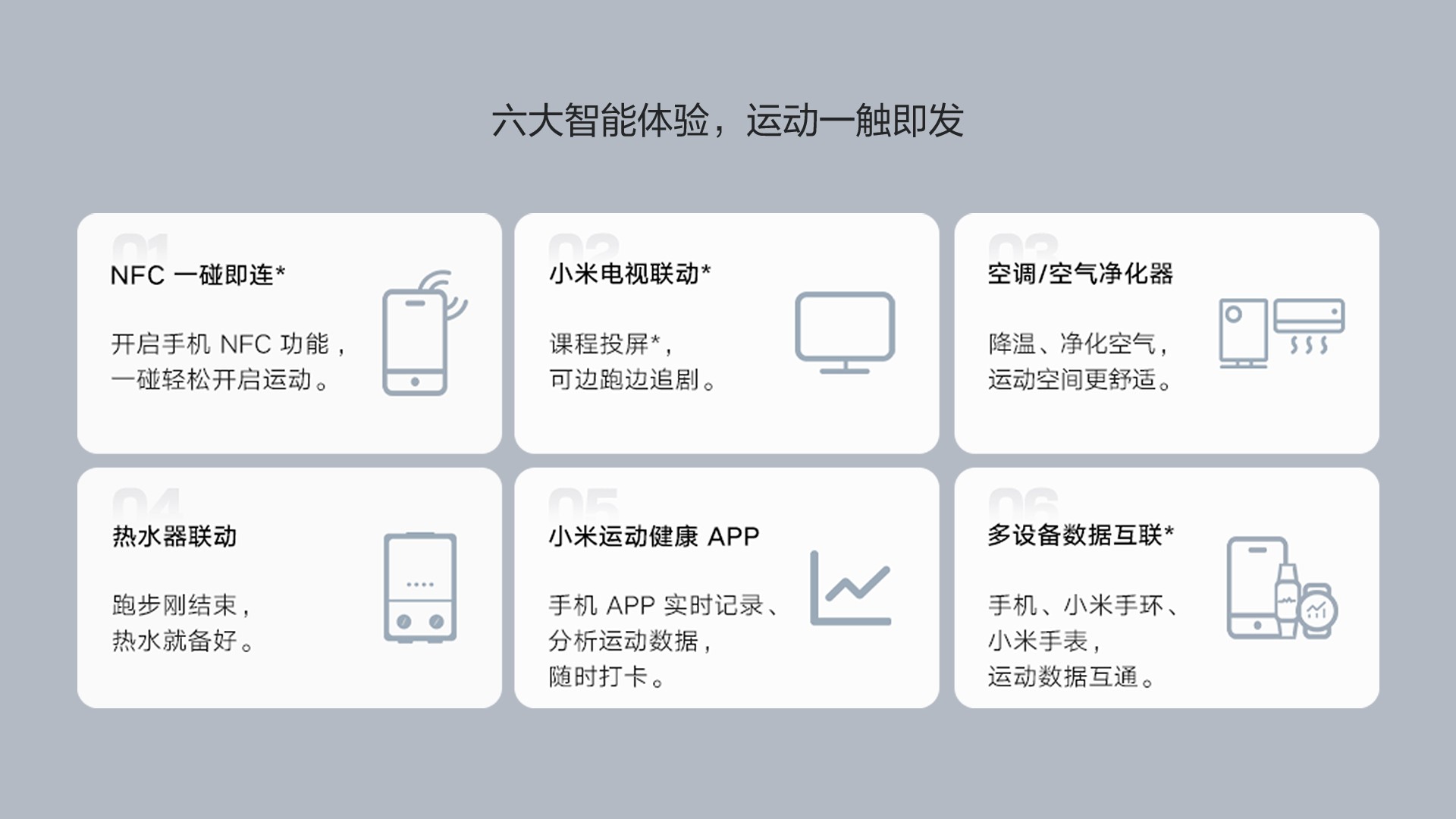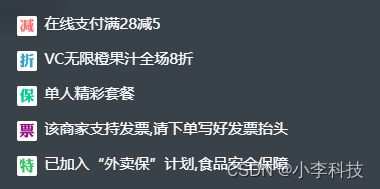
文章目录
- 一 问题分析
- 二.代码实现
- 三.技术点回顾
一 问题分析
设计列表组件
关键点:
ul,li布局, 两边留白
二.代码实现
基础布局
<ul v-if="seller.supports" class="supports"><li class="support-item" v-for="(item, index) in seller.supports" :key="index"><span class="icon" :class="classMap[seller.supports[index].type]"></span><span class="text">{{ item.description }}</span></li></ul>
css
.supports {// 1. 水平居中width: 80%;margin: 0 auto;.support-item {padding: 0 12px;margin-bottom: 12px;font-size: 0;&:last-child {/*2. 最后一个盒子距离*/margin-bottom: 0;}.icon {/*3. 设置icon图片大小*//*3.1. 设置盒子的大小*/display: inline-block;width: 16px;height: 16px;vertical-align: top;margin-right: 6px;/*3.2 */background-size: 16px 16px;background-repeat: no-repeat;&.decrease {.bg-image('decrease_2');}&.discount {.bg-image('discount_2');}&.guarantee {.bg-image('guarantee_2');}&.invoice {.bg-image('invoice_2');}&.special {.bg-image('special_2');}}.text{line-height: 12px;font-size: 12px;}}}
<script>export default {props: {seller: {type: Object}},data() {return {}},created() {// 转换为对应的样式// 映射为Mapthis.classMap = ['decrease', 'discount', 'guarantee', 'invoice', 'special']},methods: {}}
</script>
三.技术点回顾
加强对css的理解
/*1. 水平居中,块级元素, margin: 0 auto*/
width: 80%;
margin: 0 auto;/*2. 设置上下间距与, 最后一个盒子距离为0*/
.support-item&:last-child {margin-bottom: 0;
}/*3. 设置icon图片大小*//*3.1. 设置盒子的大小*/
display: inline-block;
width: 16px;
height: 16px;
vertical-align: top;margin-right: 6px;
/*3.2 */
background-size: 16px 16px;
background-repeat: no-repeat;/*与附加样式进行配合*/
&.decrease{}&.discount{}/*4. :class属性与&decrease ,属性配合,附加样式 */
:class="classMap[seller.supports[index].type]"

<div class="bulletin"><!-- 大段文字, p --><p class="content">{{ seller.bulletin }}</p></div>
块级水平对齐, 内容距离
.bulletin{width: 80%;margin: 0 auto;.content{padding: 0 12px;line-height: 24px;font-size: 12px;}}
大段文字, p
// 设置模糊属性, 实现渐进增强效果, ios设备支持
backdrop-filter: blur(10px);